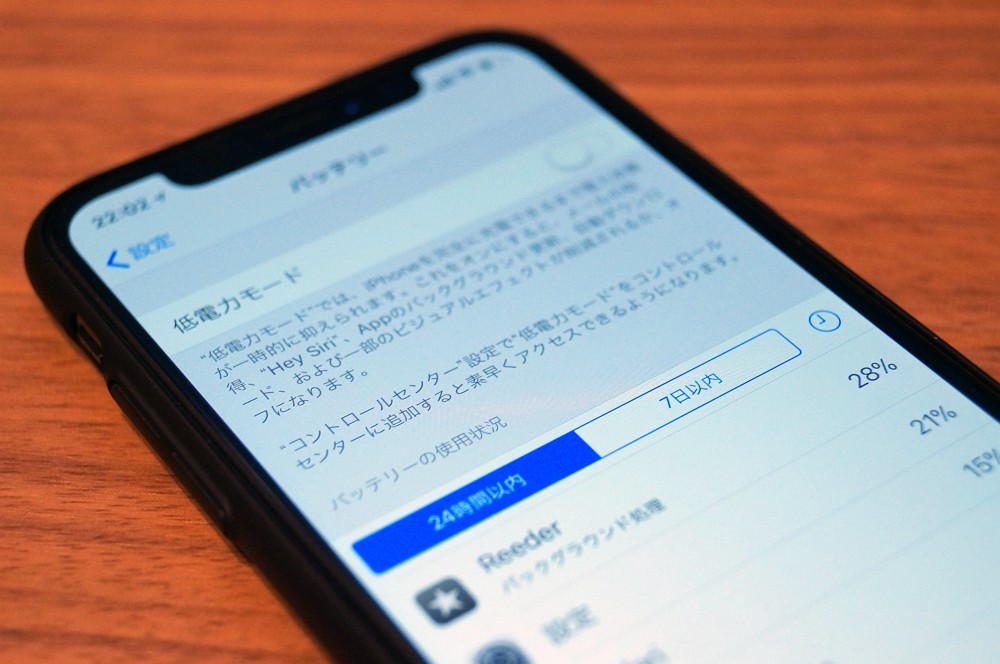iOS11でのバッテリー消費が早い⁈
アップデート後にするべきこと!
iOS 11では、数々の新機能が盛り込まれて便利になった反面、アップデート直後からiPhoneのバッテリー消費が激しくなったという問題もあちこちで発生しているのをよく耳にします。
iOSのアップデート後には、もはや風物詩というか年中行事と化しつつある現象ですが、今回はとくに影響が大きいように思えます。
セキュリティ企業のWanderaがiPhoneのヘビーユーザー5万人を対象に実施した調査では、アップデート直後のバッテリー消費速度はiOS 10のときに比べても格段に速くなっているみたいですね。
満充電から空になるまで、iOS 10のときは240分だったのがiOS 11では96分だというのだから、速さはなんと約2,5倍!!
もっとも、これはOSアップデート直後に実施される、アプリの自動アップデートやインデックス再構築が原因なので、あくまで一時的なものにとどまりますよ。
▶ 低電力モード
アップデート直後の一定期間を過ぎても、バッテリーの消費が以前に比べて悪化している、そんな場合は、iPhoneの設定を見直したり、消費電力を抑えるための機能を活用してみましょう!!!
「低電力モード」というモードが用意されています。
設定アプリの「バッテリー」から「低電力モード」をオンにすると、メールの取得、Hey Siri、Appのバックグラウンド更新、自動ダウンロード、および一部ビジュアルエフェクトが削減あるいはオフになります。
ステータスバーのバッテリーマークが黄色に変わるので、現在の状態が低電力モードかどうかも一目見ただけですぐわかりますよ★
iPhoneはバッテリー残量が20%になると、低電力モードに切り替えますか?と表示されるのでわかりやすい+設定を開かずとも簡単に低電力モードに切り替えれちゃいます★
またコントロールセンターをカスタマイズして低電力モードのボタンを追加しておけば、設定アプリを開かなくても手軽に切り替えられるようになりますよ!!
★バッテリーを節約するためにに、、、
低電力モードを使えば、多くの設定をまとめて省電力仕様に切り替えることができます。その反面、個別の設定ができないため、どうしても必要な機能までオフにされてしまうこともあります。
・ appのバックグラウンド更新をオフに
現在使用していない(起動していない)アプリでも、実はバックグラウンドでコンテンツの更新をしていることがあるのはご存知でしたでしょうか?
不要な場合はまとめてオフにしたり、アプリごとにオフにすることもできます。
設定アプリの「一般」→「Appのバックグラウンド更新」から設定できます。
・画面の明るさを調節
使用しているもののなかで、かなりをバッテリー消費をしめるのが、実は画面の明るさ!
設定アプリの「画面表示と明るさ」あるいはコントロールセンターから画面の明るさを抑えるだけでも、かなりのバッテリーが節約されます。
また、iOS 11からは「画面表示と明るさ」から、「画面の明るさの自動調節」という項目がなくなってしまいました。
Appleとしては基本的に自動調節を有効にしておきたいという意向なのでしょうが、iOS 11でもこれをオフにすることはできます。
設定アプリの「一般」→「アクセシビリティ」→「ディスプレイ調整」に「明るさの自動調節」という項目があるので、どうしてもという場合はこちらをオフにしましょう!
・手前に向けてスリープ解除をオフに
手前に傾けてスリープを解除する機能は、iPhoneをデスク上で使っているときは便利ですが、バッグの中で動くたびに画面がオンになり、バッテリーをムダに消耗することもあります。
この機能を使わない場合は、設定アプリの「画面表示と明るさ」からオフにしましょう。
・位置情報サービスをオフに。
周辺施設の検索やお天気情報では非常に便利な位置情報サービスですが、これも無闇に使いすぎるとバッテリーの消費が激しいです。
設定アプリの「プライバシー」→「位置情報サービス」から、まとめてオフにするか、アプリごとに利用方法を設定しましょう。
・視察効果を減らしてエフェクトをオフ
ちょっとした負荷のかかるエフェクトをオフにすることでも、バッテリー節約の効果があるのです。
設定アプリの「一般」→「アクセシビリティ」→「視差効果を減らす」をオンにして、必要であればメッセージエフェクトの自動再生もオフにすることができます。
これは、どちらかといえばバッテリー節約よりも、古いiPhoneで処理を軽くするための設定と言えるのではないでしょうか。
・Wi-FiやBluetoothの設定を変更
コントロールセンターからのWi-FiおよびBluetoothの設定ですが、iOS 11ではこの仕様に大きな変更があり、利用するには特に注意が必要です。
コントロールセンターからWi-FiとBluetoothをオフにしたつもりでも、実はこれ、完全にオフにはなっていないんです。
設定アプリを確認すればわかる通り「あくまで未接続の状態」であって、通信機能そのものはオンのままなのです。
とくにWi-Fiがこの状態の場合、他の場所に行って接続済みのWi-Fiを見つけた場合、自動的に接続してしまうことがあるので要注意です!!